1、打开3DsMax软件制作好一段动画。

2、在程序最上方的渲染(Rendering)菜单中找到环境(Environment),使用鼠标左键单击该按钮打开环境对话框。
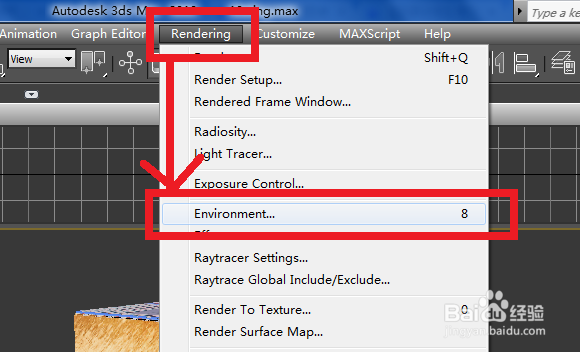
3、找到背景(Background犬匮渝扮)属性中的颜色(Color),用鼠标左键单击,可以选择一个渲染时的背景颜色。在渲染前指定该背景颜色是非常重要的,因为在对视频的后续处理中要使用到蓝屏抠图、绿屏抠图等功能,这个时候一个良好的背景色会极大地增进抠图的效果。一般背景色要选取一个在我们制作的物体没有的颜色。比如这里选择的草绿色。单击确定完成对背景颜色的设置。
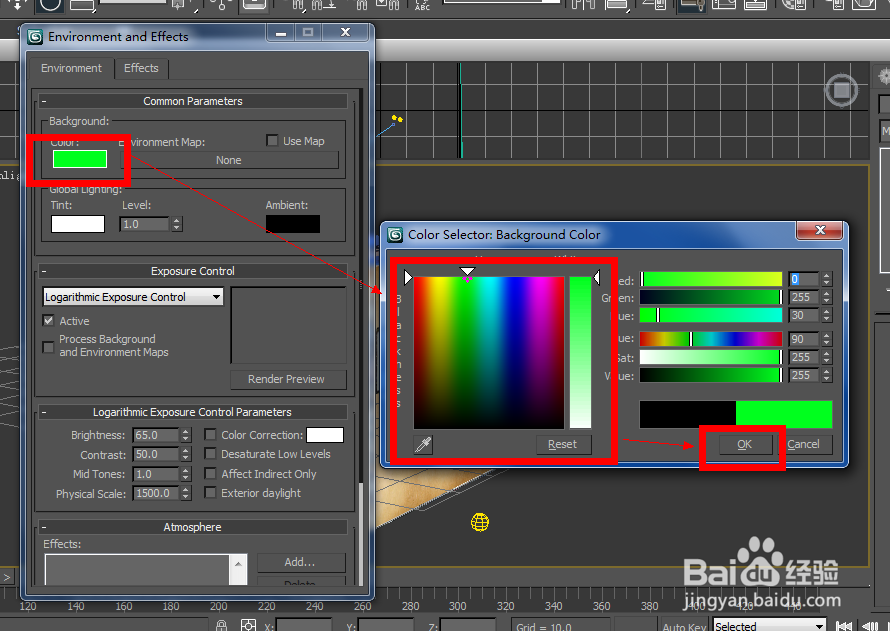
4、在渲染(Rendering)菜单下找到渲染设置(RenderingSetup)最后一次设置渲染效果,其快捷键是F10。如果该效果之前已经设置好,则可以直接按下快捷键Shift+Q或按下渲染菜单里的渲染按钮(Render)进行渲染。
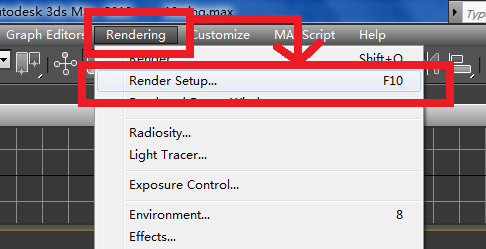
5、进入渲染菜单后,进入(Common)选项卡。首先要选择希望渲染的时间区间。在输出时间(TimeOutput)框内找到时间范围(Range),设置要被渲染区间的初始帧和终止帧位置。
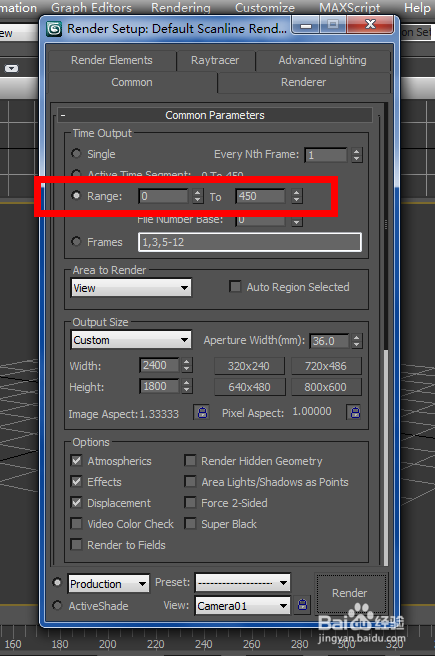
6、在输出大小(OutputSize)框内设置渲染的分辨率,长宽比,像素长宽比等参数。烂瘀佐栾这些设置非常有用,如果你发现渲染出的视频不清晰,不妨加大图片的分辨率,不过这样生成的AVI文件可能会变得很卡,用户可以在本文中所有步骤全部处理完后将AVI格式转换为RMVB格式,方便保存和观看。
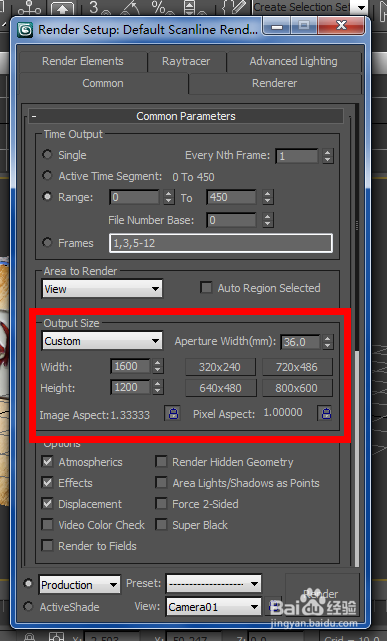
7、最后在渲染输出(RenderOutput)框中设置渲染后视频的创建地址。勾选保存文件(SaveFile),并指定一个文件路径。注意路径名不能包含中文字符,最好设置纯英文的文件路径。
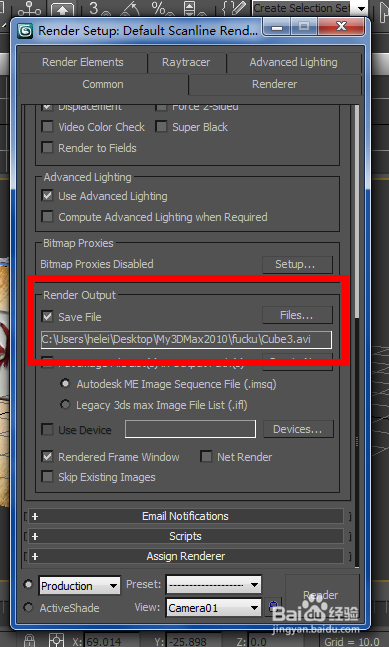
8、所有的这些设置完毕后,按下窗体右下角的渲染(Render)键,就可以开始渲染了。
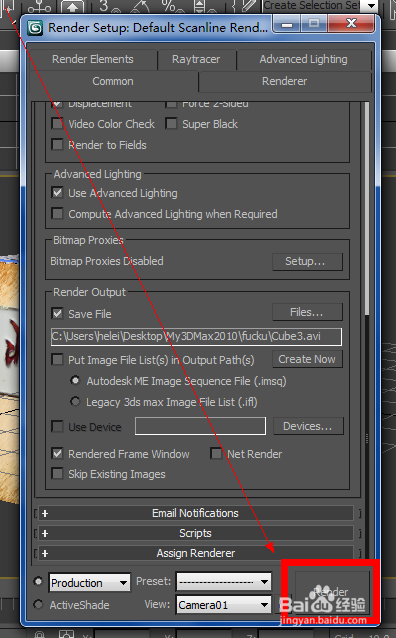
9、渲染需要花费一定的时间,如果之前设置的分辨率非常大,那么渲染的时间会很比较长。等到滚动条读完后,就可以去刚才指定的路径观看渲染好的视频文件了。
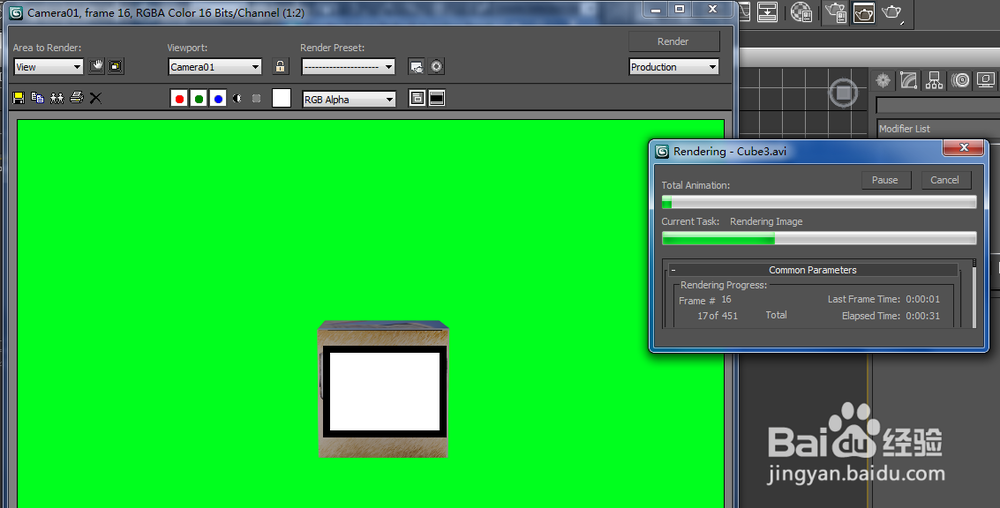
10、大部分视频播放器都可以播放AVI格式的视频。刚才渲染好的视频在播放器中播放截图如下。

